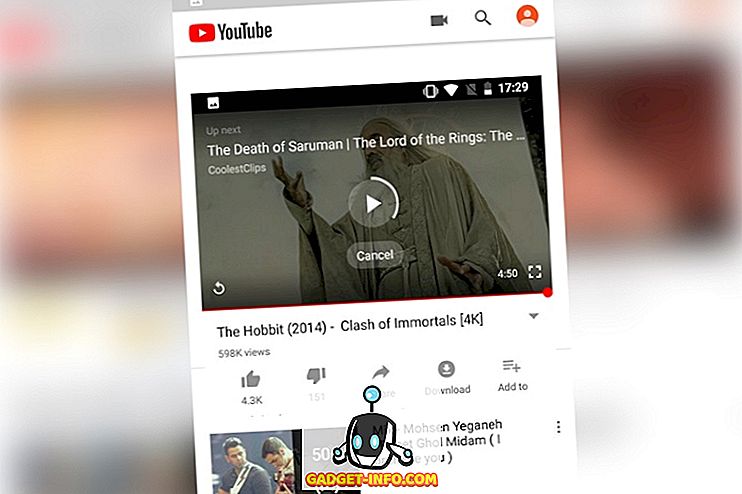Artık internete her şeyden çok bağlıyız. İşimiz olsun ya da biz sadece evimizdeyiz, bir şekilde internetten de etkilendik. Bu nedenle, kendinizi sinir bozmadan, dairede kolayca kalmak için her zaman iyi bir hızla uygun bir internet bağlantısına sahip olmanız son derece önemlidir.
Ne yazık ki, internet hızı her zaman aynı olmayabilir, aniden yavaş internet hızı almaya başlamanızın birçok nedeni olabilir. Halen internet hızını yavaşlatıyorsanız ve parmağınızı soruna sürükleyemiyorsanız, o zaman endişelenmeyin, yardım etmek için buradayız.
Mbps başına internet hızınız, internet hızını belirleyen tek faktör değildir. PC'niz, yönlendiriciniz / modeminiz, kanallarınız, sunucularınız ve yazılımınız, yüksek internet hızı elde etmek için hepsinin düzgün çalışması gerekir.
Bu derste, internet hızınızı yavaşlatan tüm sorunları listelemeye çalışacağız ve size bunları nasıl düzelteceğinizi göstereceğiz.
İnternet Hızını Nasıl Artırırsınız?
1. Mevcut İnternet Hızınızı Test Edin

Almakta olduğunuz internet hızını test edecek çevrimiçi pek çok ücretsiz servis var. Her sınama yaptığınızda sonuçlar farklı olabilir, bu nedenle birden fazla sınama yapmak ve ortalamalarını almak daha iyidir. Hızı bildiğiniz zaman, ödediğiniz paketle karşılaştırın ve eşleşip eşleşmediğini görün.
Hızı internet paketinize göre alıyorsanız, internetinizi yavaşlatan başka faktörler de olabilir. Aksi takdirde, hak ettiğiniz internet hızını elde etmek için yönlendiriciniz / modeminizle bağlantı kurmanız gerekebilir. Her iki durum için de çözümlerden bahsettik, okumaya devam et.
2. Router / Modem'i Yeniden Başlatın
Bazen basit bir yönlendirici / modem yeniden başlatması, sizi maksimum Internet hızında çalıştırmanız ve çalıştırmanız için yeterli olabilir. Cihazdaki güç düğmesini kullanarak yönlendiricinizi / modeminizi kapatın. 1 dakika bekleyin ve tekrar başlatın ve internet hızında bir artış olup olmadığını görün.
3. Yönlendirici Konumunu Değiştirin
Zayıf sinyaller de yavaş internet hızına yol açabilir. Yönelticinizi PC / İnternet özellikli cihazınıza daha yakın bir yere yerleştirmeli ve ayrıca daha yüksek bir zemine yerleştirmelisiniz. Cihazla yönlendirici arasında hiçbir engel olmamalıdır. Bu, İnternet hızını arttırmada yardımcı olabilir.
4. Router'ı Engelleyici Cihazlardan Uzak Tutun
Diğer elektronik cihazlar, Mikrodalga, bluetooth veya kablosuz telefon gibi yönlendiriciniz tarafından gönderilen sinyallerle de karışabilir. Bu cihazların karışmasını engellemenin ücretsiz yolu, onlardan uzaklaşmaktır. Öte yandan, bu cihazların parazitlerini sınırlayan çift bantlı bir yönlendirici de satın alabilirsiniz.
5. Ethernet Kablosu Kullanın
En iyi sonuçları elde etmek için, kablosuz bağlantıyı kesmek ve bilgisayarınızı doğrudan modeme bağlamak için bir ethernet kablosu kullanmak daha iyidir. Evet, cihaz uyumluluğu veya kablo ile bağlantı gibi bazı sınırlamaları olabilir, ancak doğrudan sinyal iletimini de garanti eder.
6. Wi-Fi Kanalını Değiştirin

Kablosuz yönlendiriciler farklı kanallarda çalışır ve mahallenizdeki tüm yönlendiriciler belirtilen kanallara bağlanır. Yönlendiriciniz kalabalık bir kanalda çalışıyorsa, başkalarının sinyalleri Wi-Fi sinyallerinizi engelleyebilir. En az girişime sahip bir kanalda olmanız gerekir ve bu amaçla en az girişime sahip olanı seçmek için tüm kanalları ve trafiği gösterecek özel bir uygulama kullanabilirsiniz.
Uygulamayı Windows için Windows'ta veya Mac için KisMac'de kullanabilirsiniz.
7. Diğer Cihazların Bağlantısını Kesin
Ağa bağlı birden fazla cihazınız varsa, o zaman da bant genişliğini paylaşıyorlar. Tek bir aygıtta tam hız elde etmek gerçekten önemliyse, diğer tüm aygıtları kablosuz ağınızdan çıkarmanız gerekir. Bu akıllı telefon / tablet, oyun konsolu veya başka bir PC içerir.
Akıllı telefonunuz PC'nizin WiFi özelliğini kullanıyorsa, bilgisayarınızın İnternet bağlantınızın% 100 bant genişliğini elde edebilmesi için telefonun bağlantısını kesmeniz gerekir. Birçoğumuz yalnızca WiFi üzerinden uygulamaları otomatik olarak güncelleme seçeneğini işaretledik ve akıllı telefonumuz bir WiFi ağına bağlandığında, PC'nin internet bağlantısını çok yavaş bırakan büyük miktarda bant genişliğini ortadan kaldıran herhangi bir bildirim olmadan güncelleme yapmaya başlıyoruz.
8. Kontrol Bant Genişliği Hogging Uygulamaları

Tüm aygıtların bağlantısını kesemiyorsanız veya belirli bir görev için daha fazla bant genişliğine ihtiyacınız varsa, içeriği de önceliklendirebilirsiniz. Çevrimiçi oyunlar, video yayını, görüntülü sohbetler veya torrent dosyaları gibi pek çok şey çok fazla bant genişliğine sahip olduğundan, bant genişliği kullanımlarını sınırlamak ve önemli bir şeye aktarmak daha iyidir.
Bu amaçla, QoS (Hizmet Kalitesi), neredeyse tüm yönlendirici ayarlarında bulunan bir özelliktir. Öncelik değiştirerek belirli uygulamalar için bant genişliğini sınırlamanıza izin verir. Yönlendirici ayarlarınızı yönlendirici IP adresini kullanarak (192.168.1.1'e benzer şekilde) yapmanız yeterlidir; oradaki seçeneği de bulmanız gerekir.
9. Otomatik Güncelleştirmeleri Devre Dışı Bırak
Bilgisayarınızda kullandığınız tüm uygulamalarda otomatik güncellemeleri devre dışı bırakın. İstedikleri zaman güncellemeye başlayacaklar ve internet hızınızı yavaşlatacaklar. Bu ayrıca Windows’un da kendisini içerir, interneti kullanmadığınızda herhangi bir zamanda güncellemeyi manuel olarak indirebilirsiniz.
10. Wi-Fi'nizi koruyun
Herhangi biri sizin bant genişliğinizi çalabileceği veya gizliliğinizi tehlikeye atabileceği için evinizde Wi-Fi şifreniz olmaması aptalca olacaktır. Dolayısıyla, Wi-Fi bağlantınız korunmuyorsa, hemen koruyun. Ayrıca, WPA veya WPA 2 korumalı bağlantılar bile kopabilir, bu yüzden gerçekten güçlü bir şifre kullanmak ve uygun güvenlik önlemlerini almak daha iyidir.
Wi-Fi şifrenizi şimdi ve sonra sadece güvende olmak için değiştirmeye çalışın. Aslında, İnternet hızınızı yükseltip yükseltmediğini görmek için şifrenizi şimdi değiştirmelisiniz.
11. DNS Sunucusunu Değiştirin

Maksimum internet hızı alma şansınız olabilir, ancak web'e göz attığınızda yavaş yükler. Bunun nedeni, DNS sunucunuzun çok kalabalık olması ve turta parçasını almanızı zorlaştırması olabilir. Neyse ki, ücretsiz DNS hizmeti sunan birçok şirket var, Google bunlardan biri.
Ancak, diğer DNS sunucularının sizin için mükemmel çalışabileceği anlamına gelmez, bulunduğunuz yere bağlıdır. İyi bir şey, bağlantınız için en iyi DNS sunucusunu arayacak ve size önerecek bir uygulama olması. Uygulamanın adı namebench, Google tarafından ücretsiz ve açık kaynaklı bir uygulama. Basit bir arayüze sahiptir, bu yüzden doğru sunucuyu bulmak sizin için problem olmamalı.
12. Tarayıcınızı Temizleyin

İnternet bağlantınızın sorunlu olmadığı durumda, tarayıcınız suçlu olabilir. Tarayıcı ayrıca yavaşlatabilir veya çok fazla veri tarayıcının bir sorguyu işlemesini zorlaştırır. Bu, internetiniz yavaş gibi görünebilir ve sayfaları hızlı bir şekilde yükleyemez.
Tarayıcınızı temizlemeniz gerekir ve bu amaçla Ccleaner mükemmel bir araçtır. Bilgisayarınızı, artık işe yaramaz olan ve yalnızca tarayıcınızı yavaşlatan tüm geçici dosyalardan veya verilerden temizler. Kullanımı kolaydır ve yeni başlayanlar herhangi bir ayarı değiştirmek ve en iyi sonuçları elde etmek zorunda kalmazlar.
Ancak, basit otomatik temizleme yeterli değildir. Ayrıca gereksiz tüm araç çubuklarından kurtulmanız veya hepsinden kurtulmanız gerekir. Araç çubukları, tarayıcınızı yavaşlatır ve ayrıca reklamları kullanarak bant genişliğini yiyerek, internet hızını daha da azaltır. Ayrıca, tarayıcıyı yavaşlattıkları için gereksiz uzantıları da devre dışı bırakmalısınız. Daha iyi bir deneyim bulunup bulunmadığını görmek için tarayıcınızı da değiştirebilirsiniz. Google Chrome çok ağırdır ve çok fazla RAM tüketir, Firefox ve Opera daha hafif tarayıcı alternatifleri olabilir ya da ilk 5 web tarayıcı listemizi kontrol etmek isteyebilirsiniz.
13. Torrent İstemcisinde Tohumlamayı Durdurun

Bir torrent dosyası indirdiğinizde, diğer topluluk üyelerine yardımcı olmak için dosyayı otomatik olarak tohumlamaya başlayacaktır. Veriler yüklenecek, bu da bant genişliğinizin İnternet hızını düşürmek için kullanılacağı anlamına geliyor. Torrent istemcisi, dosya istemciden kaldırılır kaldırılmaz ya da istemci (tüm işlemler dahil) uygun şekilde kapatılır kapatılmaz.
Sık sık torrent indirirseniz, tohumlayan torrent dosyaları olup olmadığını kontrol edin ve bunları listeden çıkarın.
14. ISS'nizi değiştirin
Yukarıdaki tüm ipuçlarını ve püf noktaları uyguladıysanız ve hala Mbps hız başına daha az alıyorsanız, ISS'nizi (Internet Servis Sağlayıcı) değiştirmek daha iyidir. Bazı ISS'ler maksimum internet hızı vaadiyle yetişemezler. ISS'nin kendi alanınızda uygun kapsama alanı yoktur (özellikle geniş bant bağlantınız yoksa).
Bununla birlikte, bu diğer ISS'lerin de bölgenizi kapsamayacağı anlamına gelmez. Bölgenizdeki diğer popüler ISS'leri arayın ve bölgenizde maksimum internet hızı sağlayabileceklerini sorun. Ondan sonra, sadece ihtiyaçlarınıza uygun paketleri sağlayan ve alanınızı da kapsayan ISS'yi seçin.
Bonus İpucu:
İnternet hızınızı artırmayı vaat eden İnternet hız yükseltici uygulamalarına / yazılımlarına av düşmeyin. Gerçek şu ki, hiçbir uygulama veya yazılım net hızını artıramaz çünkü ellerinde değildir. Bazı uygulamalar sisteminizin İnternet hızını marjinal olarak artırabilen ayarlarını optimize edebilir, ancak bu çok önemli olmayacaktır, bu yüzden bu araçlardan uzak durmak daha iyidir çünkü bazıları da kötü amaçlı olabilir.
Umarım bu makale Internet hızını arttırmanıza yardımcı olur. İnternet hızını artırmaya yardımcı olabilecek başka bir ipucu biliyorsanız, yorumlar bölümünde bizimle paylaşın.